写真やイラストから背景を切り抜く方法や特化したアプリもたくさんありますが、今回はお絵描きアプリProcreateから写真の背景を切り抜く方法をご紹介します!切り抜きやすい写真は境目がはっきりしているものです。
 ProcreateとはiPad専用の有料イラスト制作アプリです。ブラシの種類が豊富で、Apple Pencilを使えば力の入れ方次第で線に強弱をつけることもできます。アニメーション機能にも対応しています。
ProcreateとはiPad専用の有料イラスト制作アプリです。ブラシの種類が豊富で、Apple Pencilを使えば力の入れ方次第で線に強弱をつけることもできます。アニメーション機能にも対応しています。
Procreateで背景を切り抜くメリットは?
切り抜くだけが目的ならProcreateを使うメリットはないと思うけど、知っておくとソフトを分けなくてもProcreate内で完結できるし、簡単な切り抜きならわざわざ別のソフトを使う必要がないよ!

切り抜き:自動

写真ライブラリにある写真の挿入は画面右上の「写真」から読み込みます。ファイルアプリにある写真は「読み込む」から読み込みます。
今回は雲を残して空を切り抜いてみます。
「選択ツール」から「自動」を選択して切り抜きたい部分をタップします。この時、意図しない部分まで選択されてしまったら画面上で左にドラッグして「選択部分のしきい値」で選択範囲を調節します。
「変形ツール」をタップしてキャンバス外に移動させて削除するか、3本の指で下にスワイプして表示されるパネルから「カット」を選択して削除します。

空を切り抜いて色を変更してみました。
切り抜き:フリーハンド

「選択ツール」から「フリーハンド」>「削除」を選択して切り取りたくない部分を囲みます。「変形ツール」をタップしてキャンバス外に移動させて削除するか、3本の指で下にスワイプして表示されるパネルから「カット」を選択して削除します。

カットできなかった部分は「選択ツール」>「自動」からタップして地道に削除するんだね!
そうだね!それでも難しい場合は消しゴムツールで消したよ!

切り抜いた境目が目立つときの対処法

ズームインしてみると切り抜いた境目が目立ちます。そんなときは「ぼかしツール」で縁をフワーっとなぞってぼかします。ブラシには「エアーブラシ」の中にある「ソフトブラシ」を使用しました。
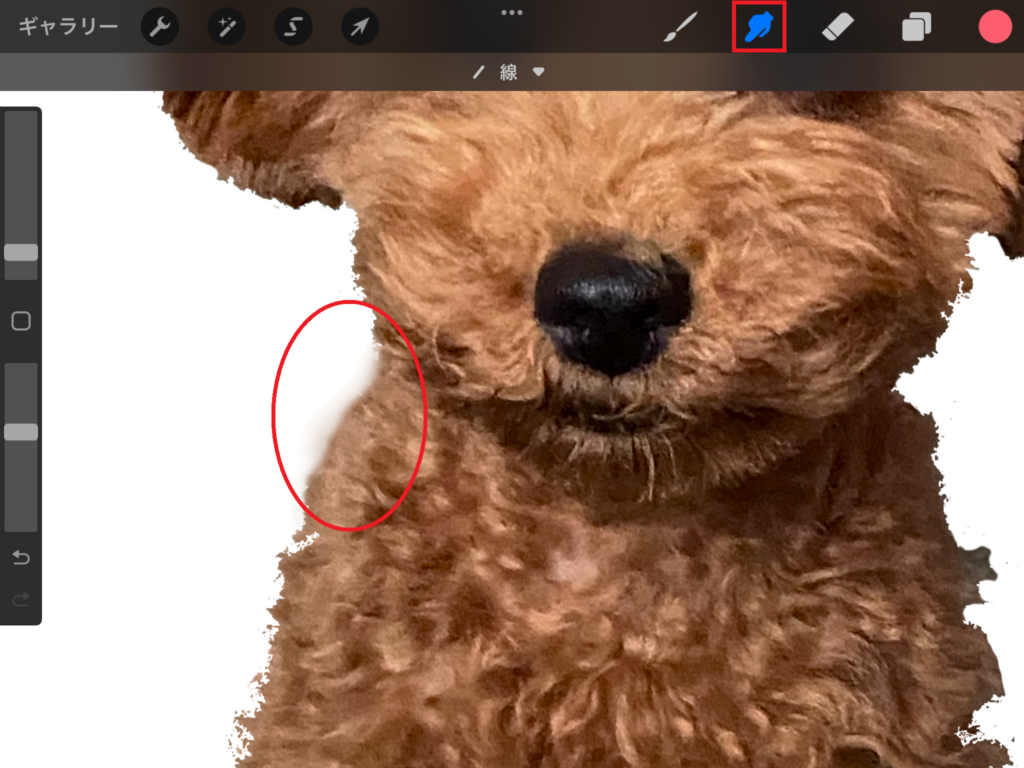

ぼかすときのブラシサイズは小さすぎない方がぼかしやすかったよ!ぼかしがきつく感じるときはブラシの不透明度を下げてみてね!
ぼかしツールでなじませた後に、新規レイヤーを作成してマスクをクリップにしてから縁に光と影を付けると、より馴染んで境目が目立たなくなるよ!


Procreateでお絵描きするのはもちろんですが、写真を加工したりコラージュするのも面白いですね!


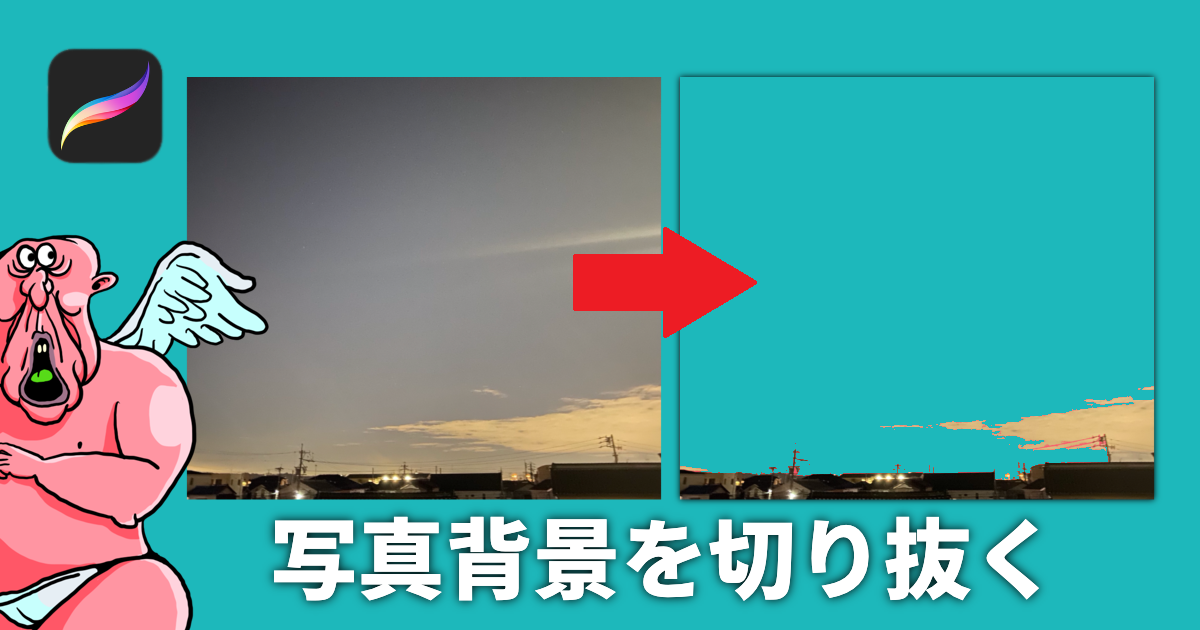





コメント